如何在jekyll預設主題下自己修改 html & css 樣式
jekyll html css用jekyll和github-pages建好屬於自己的部落格之後,你是不是跟我一樣常常看著網頁覺得某個地方可以改得再漂亮一點?但是用的是jekyll預設的主題,其實整體來說蠻不錯的,只想改點小地方,該怎麼辦呢?這篇文章會簡單解釋gem-based theme的概念,然後教大家怎麼覆寫預設css。
什麼是 Gem-based theme?
你如果按照官網方法安裝jekyll並建立一個新的jekyll site的話,預設的主題叫做minima,並且在你的網頁資料夾根目錄,可以看到Gemfile和Gemfile.lock這兩個檔案,簡單來說這兩個檔案是負責追蹤Minima這個主題的更新,因為版面配置的檔案們不是直接存在你的根目錄、而是存在gem裡面,所以當官方增加了這個主題的某些功能,你可以直接使用而不需手刻或手動更新。
什麼是「覆寫」(override)?
”Jekyll will look first to your site’s content before looking to the theme’s defaults for any requested file in the following folders”
那這些檔案不存在我們自己的根目錄,如果想手動更改某些設定怎麼辦?這些預設檔案本身無法被更改(其實可以,但到網頁的時候跑不出來),所以如果我們想要自己更改一些設定跟版面配置,可以在根目錄複製一組minima主題的設定檔,並在副本更改,override(覆寫)預設值。
大概理解覆寫概念之後,我們就趕快來動手寫寫看吧!
step1: 找到你的主題設定檔(gem)
要覆寫(override) theme本身的default設定,我們需要做的第一件事是找到你現在所用gem-based主題的gem。該如何找到預設檔案呢?在terminal打入以下指令:
$ bundle info --path <theme name>
例如jekyll預設是的主題是minima,就鍵入
$ bundle info --path minima
terminal1便會給你theme的路徑,例如
/usr/local/lib/ruby/gems/2.6.0/gems/minima-2.5.1
step2: 複製到根目錄
找到路徑之後,可以用finder進去一個一個點開看。在minima-2.5.1這個資料夾裡面會有四個預設資料夾:
_includes_layouts_sassassets
無論我們有沒有全部都要自己改,先四個資料夾都先copy到自己的根目錄就對了!因為他們是互相連動的,如果少複製幾個東西,到時候雖然該改的都改了,可能在你的網頁上還是跑不出來。
step3: 編輯複製過來的檔案
把四個資料夾都複製到自己的根目錄之後,就可以瞄準想改的東西開始改了。先給一個觀念,在_layouts這個資料夾裡,寫的是每種layout型式的html檔案,也就是你的文件會在瀏覽器上呈現的樣子。預設有四:
default.htmlhome.htmlpage.htmlpost.html
拿我們要覆寫e的post.html來解說最簡單,他就是我們寫的每一篇文章會在網頁上呈現的格式。header tag裡面的是h1標題,再來是時間(time tag)、再來是文章作者(author)、最後是主要內容(content)等等。如果我們想要在其中的某個位置安插一個新的東西,那就要修改文件去覆蓋這個預設的post.html檔案了。
那我要示範改什麼呢?我覺得minima主題本身預設的code block背景色跟邊框實在太醜了,想自己改成淺灰色背景跟無邊框的效果。下圖左為更改前、圖右為更改後。
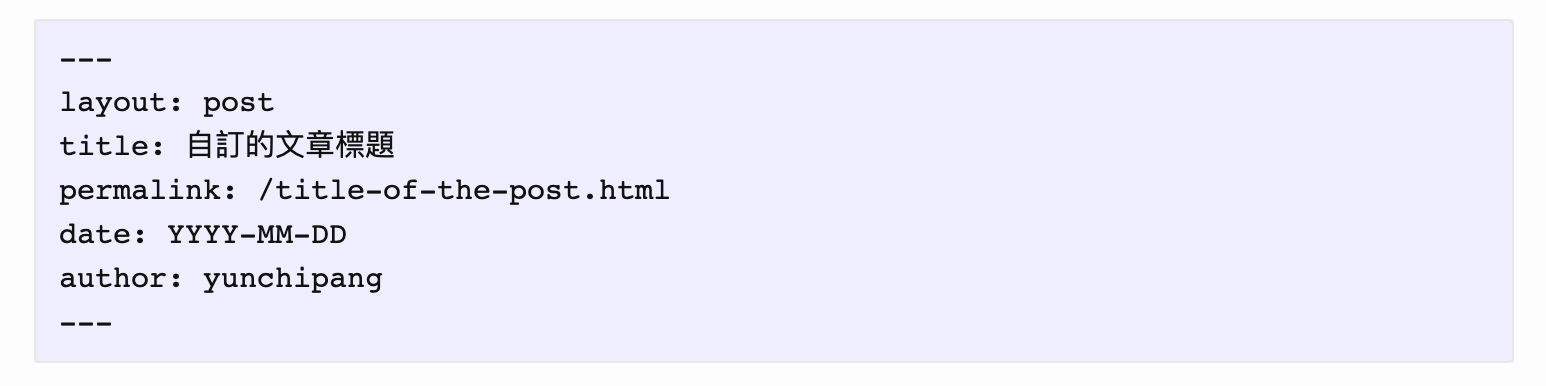
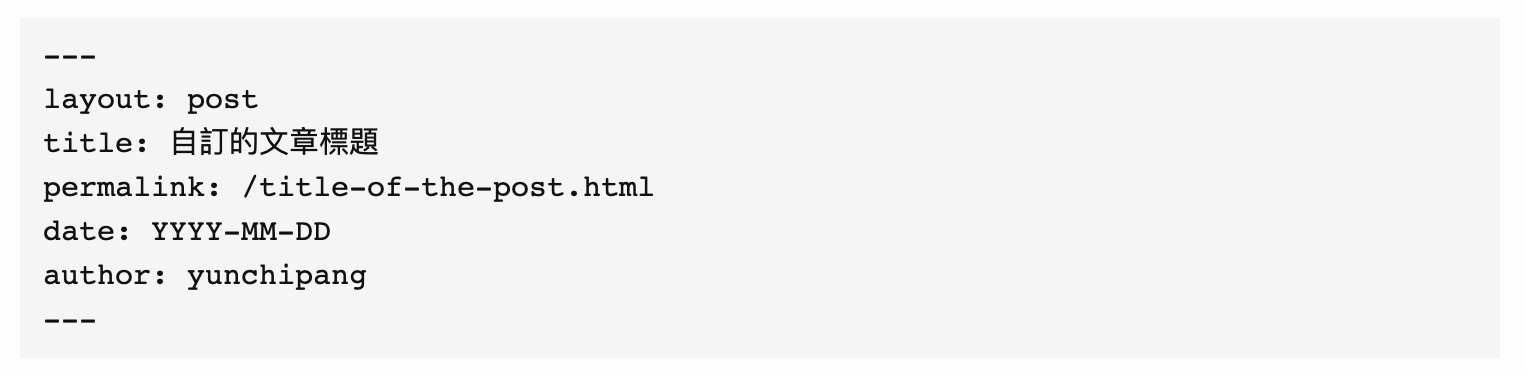
想達成這個效果,有兩個檔案要動:
_sass/minima/_base.scss_sass/minima/_syntax-highlighting.scss。
step(1) 編輯 _base.scss
打開_base.scss,找到 /** code formatting **/ 下面的 pre, code { } (可以使用ctrl+f 的find功能會比較快),可以看到default內容長這樣:
pre,
code {
@include relative-font-size(0.9375);
border: 1px solid $grey-color-light;
border-radius: 3px;
background-color: #eef;
}
預設的background-color是#eef,去網路上一查發現這就是我討厭的淺紫色,於是選定我想要的淺灰色(html whitesmoke #f5f5f5) 修改。再來因為我也不喜歡程式碼區塊有邊框,所以我也把border: 1px solid $grey-color-light;這行comment掉了。
備註:因為我害怕把預設內容弄不見,所以改code的時候習慣是把原本的comment掉(在css用/** **/把code包起來)而不是直接刪除,這樣之後如果想恢復原狀會比較方便,但這邊為了方便閱讀就把不需要的代碼先刪掉。所以最後我的code長這樣:
pre,
code {
@include relative-font-size(0.9375);
border-radius: 3px;
background-color: #f5f5f5;
}
這裡改的是程式碼區塊文字的背景色,如果只有_base.scss改好就會長這樣,看得出來文字背景色還沒有變:
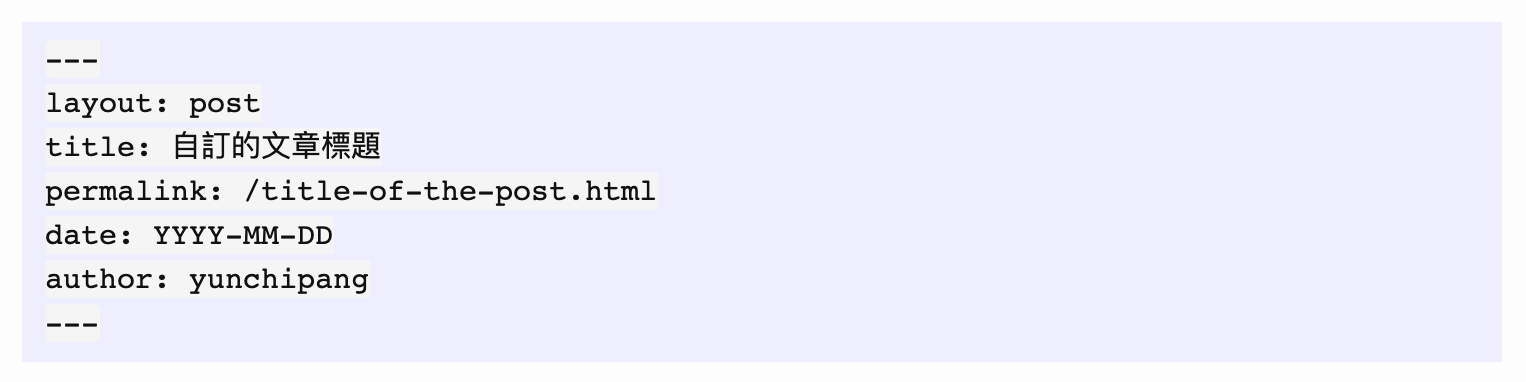
step(2) 編輯 _syntax-highlighting.scss
打開_syntax-highlighting.scss,找到 /** syntax highlighting styles **/,這是在設定整個程式碼區塊(方形)的顏色。預設代碼如下:
.highlight {
background: #fff;
@extend %vertical-rhythm;
.highlighter-rouge & {
background: #eef;
}
改成這樣:
.highlight {
background: #fff;
@extend %vertical-rhythm;
.highlighter-rouge & {
/**background: #eef;**/
background: #f5f5f5;
}
兩個檔案都改好之後,預覽應該就會長這樣,大功告成啦!
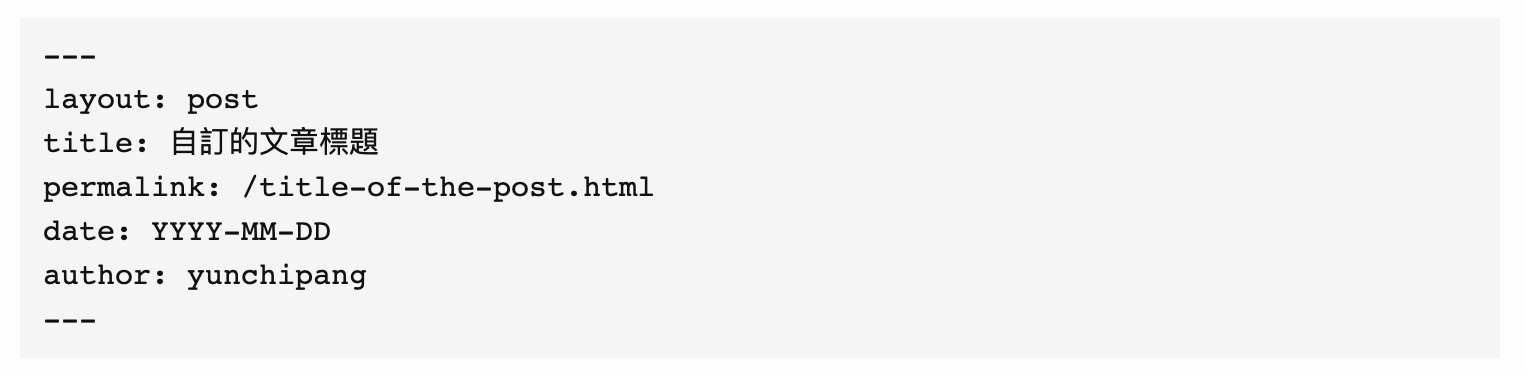
筆記:其實這個問題我在網路找半天都沒找到解決方案,但靈機一動,把所有scss檔案都打開(也只有四個xd)然後用find功能找到所有跟backgorund-color有關的指令,試來試去就成功啦!如果遇到什麼困難,jekyll官方說明一定要認真讀,非常有用。